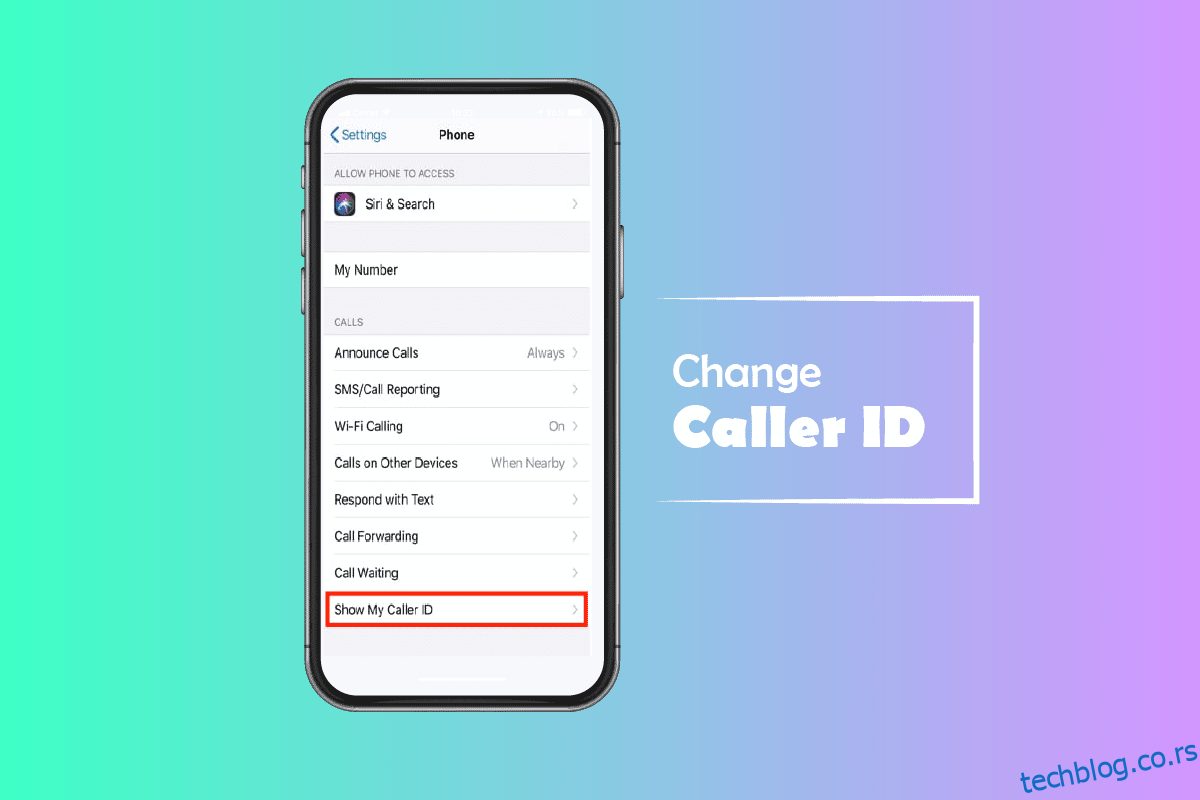Цаллер ИД је функција паметног телефона која приказује име власника и телефонски број позиваоца. Телефонски број позиваоца се приказује на телефону примаоца пре него што се на позив одговори, захваљујући технологији идентификације позиваоца. Када купујете нови телефон, ваш оператер вам издаје идентификацију позиваоца. А сада, можда ћете желети да научите како да ресетујете ИД позиваоца на иПхоне-у или ИД позиваоца на иПхоне-у. Стигли сте на право место! Доносимо вам користан водич који ће вас научити како да промените свој ИД позиваоца на иПхоне-у помоћу процедуре корак по корак.
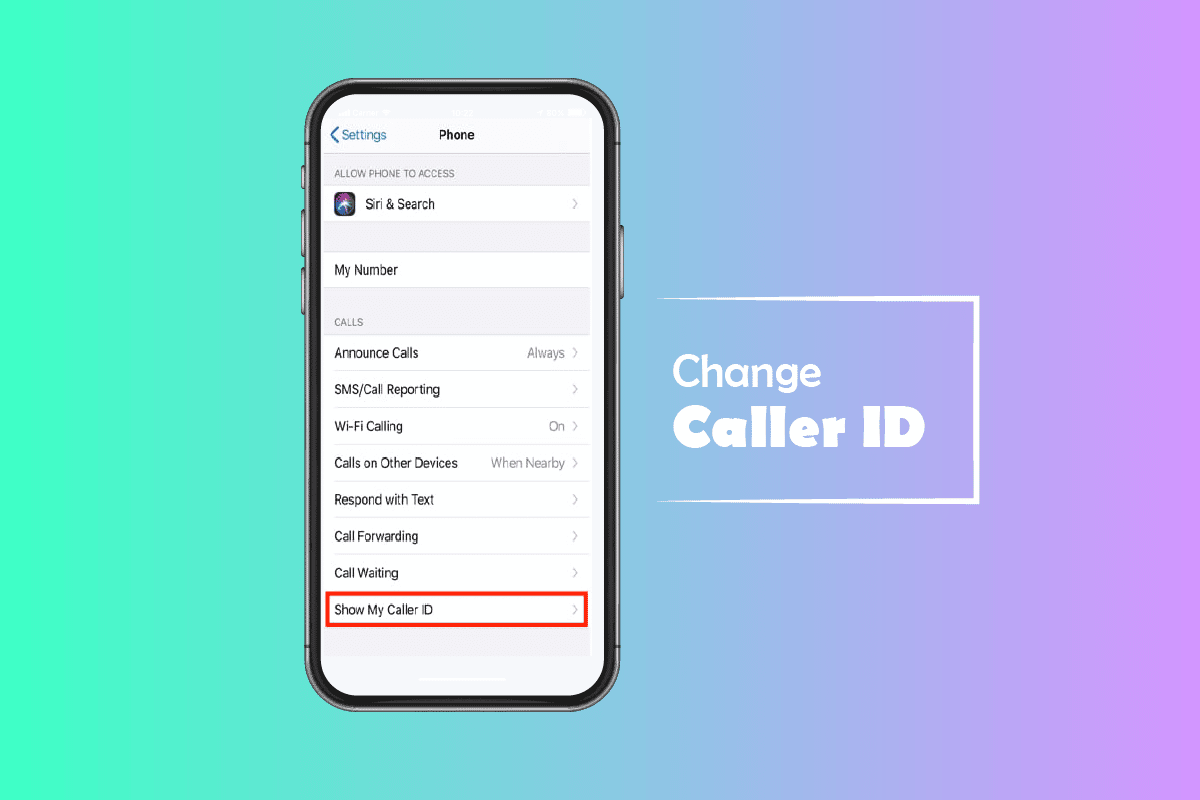
Преглед садржаја
Како променити ИД позиваоца на иПхоне-у
Прочитајте овај чланак до краја да бисте сазнали да ли заиста можете да промените ИД позиваоца и како да га сакријете на свом иПхоне-у.
Напомена: Следеће методе су спроведене на иПхоне 11 (верзија 15.5).
Могу ли да променим свој ИД одлазног позиваоца?
Не, пошто компанија оператера одржава ИД позиваоца, нема других опција за његову промену. Мораћете да користите спољне апликације, као што су АТ&Т или Т-Мобиле да бисте променили свој ИД позиваоца.
Како променити ИД позиваоца на иПхоне-у?
Не можете да промените свој ИД позиваоца јер ваш ИД поставља оператер, а не преко вашег иПхоне-а. Можете само да укључите и искључите ИД позиваоца, али не можете да га промените преко подешавања иПхоне-а. Пратите доле наведене кораке да бисте променили статус ИД-а позиваоца да бисте га сакрили:
1. Отворите апликацију Подешавања на свом иПхоне-у.
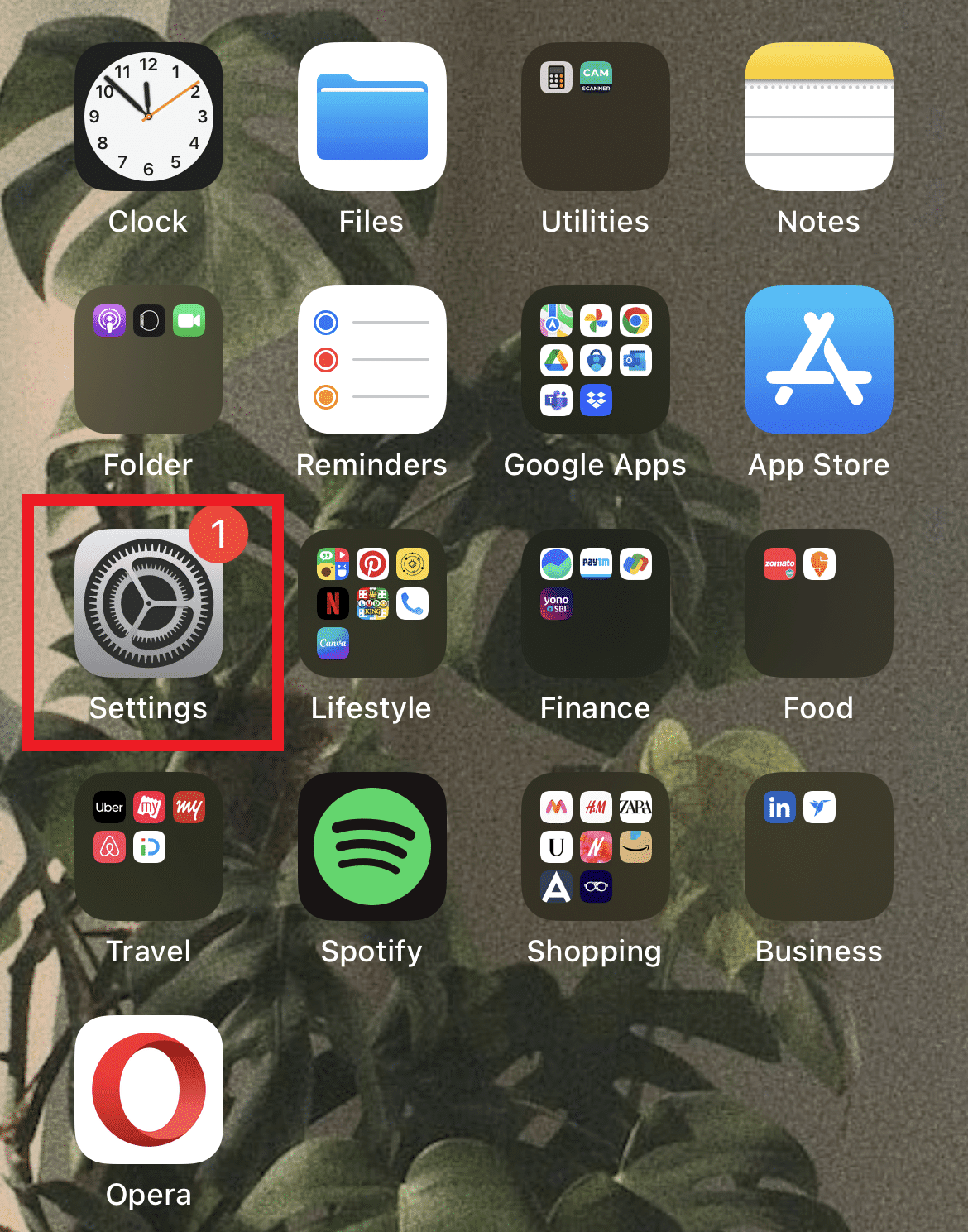
2. Превуците надоле и додирните Телефон.

3. Додирните Прикажи мој ИД позиваоца.

4. Искључите прекидач за опцију Схов Ми Цаллер ИД, као што је приказано испод.

Како да променим свој ИД одлазног позиваоца на свом иПхоне-у?
Не можете да промените ИД позиваоца за друге са свог иПхоне-а. Али можете сакрити свој ИД позиваоца уз помоћ следећих корака.
1. Отворите апликацију Подешавања и додирните Телефон.

2. Затим додирните Прикажи мој ИД позиваоца са листе опција.
3. Додирните опцију Прикажи мој ИД позиваоца да бисте је искључили.

То ће довести до тога да ваши примаоци позива виде ИД позиваоца без вашег имена када их позовете.
Како да променим име које се појављује на ИД-у позиваоца?
Док се питате како да промените ИД позиваоца на иПхоне-у, можда ћете питати о промени имена. Можете да промените своје ИД име позиваоца помоћу апликација као што је Т-Мобиле. Ако имате Т-Мобиле мрежу на свом телефону са инсталираном апликацијом Т-Мобиле, пратите следеће кораке да бисте променили име свог ИД позиваоца.
1. Отворите апликацију Т-Мобиле на свом телефону.
2. Додирните картицу ВИШЕ.
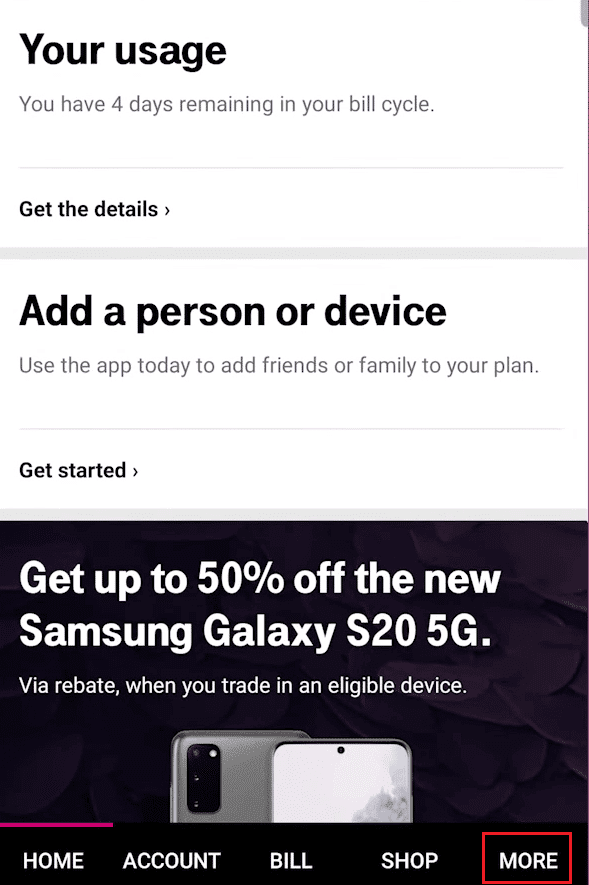
3. Додирните Подешавања профила.
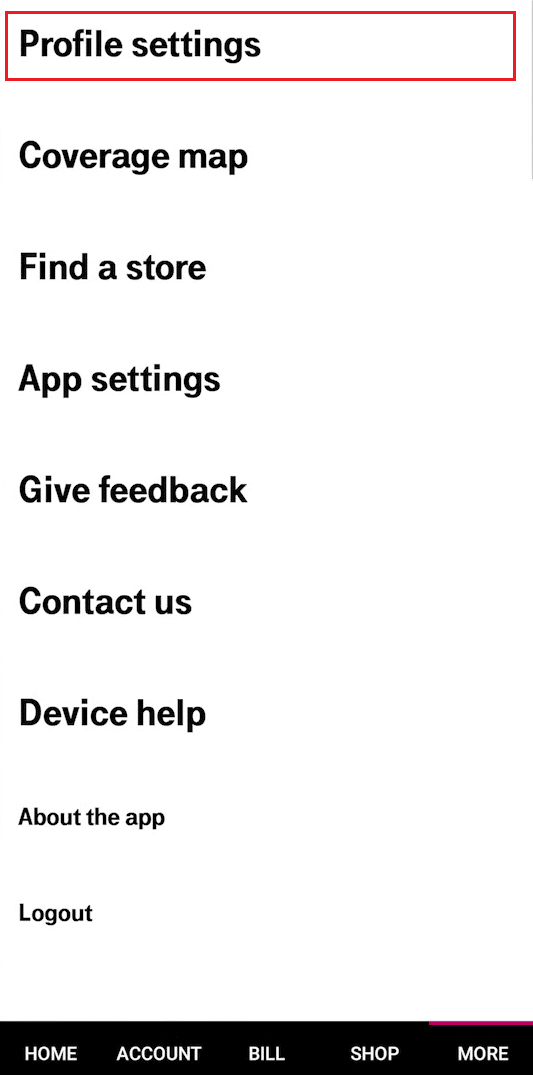
4. Затим додирните име позиваоца.
5. Изаберите линију и унесите ново име и презиме да бисте променили тренутна.
6. На крају, додирните Сачувај име ИД-а позиваоца да сачувате промене.
Зашто мој ИД позиваоца приказује другачије име иПхоне?
Ваш иПхоне може нетачно приказати ИД позиваоца због застарелих подешавања оператера или погрешног форматирања од стране оригиналног оператера. Можете да промените подешавања свог оператера да бисте то исправили.
Зашто се погрешно име појављује на ИД-у позиваоца?
Нажалост, жељено форматирање ИД-а позиваоца варира између оператера. Информације о ИД-у позиваоца могу да се промене дуж руте јер позиви могу да пролазе преко више мрежа.
Како да уклоним своје име из ИД-а позиваоца?
Да бисте уклонили или ресетовали ИД позиваоца на иПхоне-у, следите доле наведене кораке:
1. Покрените подешавања на вашем иПхоне-у.
2. Превуците надоле и додирните Телефон > Прикажи мој ИД позиваоца.

3. Затим искључите прекидач за опцију Прикажи мој ИД позиваоца.
***
Надамо се да је овај водич био од помоћи и да сте научили како да промените ИД позиваоца на иПхоне-у. Ако имате питања или сугестије, оставите их у одељку за коментаре испод. Такође, реците нам шта следеће желите да научите.